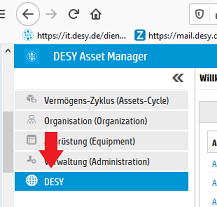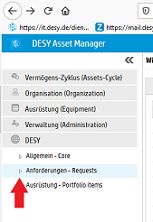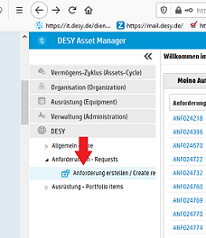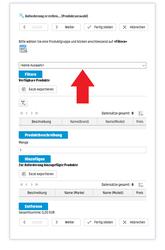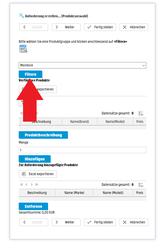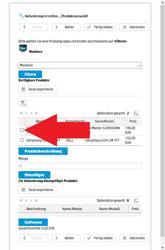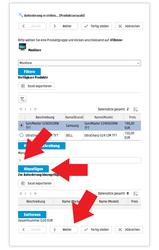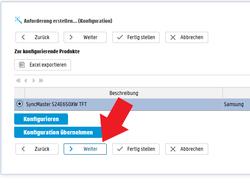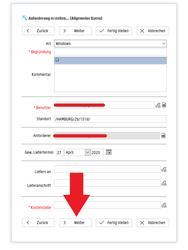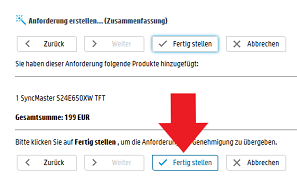URL: https://it.desy.de/dienste/uco/dokumentation/im_ams_eine_anforderung_erstellen/index_ger.html
Breadcrumb Navigation
Im AMS eine Anforderung erstellen
Mit dem DESY Asset Management System (kurz: AMS) können DESY-User über https://ams.desy.de/ einen Beschaffungsvorgang für IT-relevante Arbeitsmittel einleiten. Neben den DESY-Zugangsdaten wird dafür die entsprechende Kostenstellennummer benötigt. Kontaktieren Sie für einen Beschaffungsvorgang ggf. Ihre Gruppenadministration. Hier finden Sie eine Liste der zuständigen Windows-Gruppenadministrationen bei DESY.
Informationen zum Ablauf des Vorganges
Nach der erfolgreichen Erstellung einer Anforderung werden auf digitalem Weg 2 Genehmigungen angefragt.
- Technische Genehmigung durch Gruppenadministration
- Finanzielle Genehmigung von kostenstellenverantwortlicher Person (kann ggf. bei Ihrer Gruppenadministration erfragt werden)
Sobald die Genehmigungen von den zuständigen Personen digital erteilt wurden, wird ein Bestellvorgang der Arbeitsmittel ausgelöst.
Um den Zeitraum vom "Erstellen einer Anforderung" bis zum "Erhalt der angeforderten Arbeitsmittel", in Ihrem eigenem Interesse möglichst kurz zu halten, beachten Sie bitte die nachfolgenden Punkte:
- Holen Sie sich möglichst mündliche Genehmigungen bei Ihrer Gruppenadministration vor Anforderungserstellung ein.
- Nach Anforderungserstellung muss die technische Genehmigung (Genehmigung 1) von Ihrer Gruppenadministration und die finanzielle Genehmigung (Genehmigung 2) von der kostenstellenverantwortlichen Person (kann ggf. bei Ihrer Gruppenadministration erfragt werden) digital erteilt werden.
- Da die angeforderten Arbeitsmittel nicht in unbegrenzter Menge bei DESY vorrätig sind, können auch (in der Regel kurze) Lieferzeiten externer Lieferanten eine Rolle spielen.
Anleitung: Eine Anforderung erstellen
Um eine Anforderung zu erstellen müssen Sie sich zunächst unter https://ams.desy.de mit Ihren DESY-Zugangsdaten anmelden. Klicken Sie anschließend auf den DESY-Button in der Menüleiste im linken Teil des Bilschirms. (Abbildung 1)
Klicken Sie im nun geöffneten Untermenü auf das kleine Dreieck neben "Anforderungen". (Abbildung 2)
Klicken Sie auf "Anforderung erstellen". (Abbildung 3)
Wählen Sie eine Produktgruppe im Dropdown-Menü. (Abbildung 4)
Klicken Sie auf den Button "Filtern" um die verfügbaren Produkte anzuzeigen. (Abbildung 5)
Wählen Sie ein Produkt aus. Klicken Sie dazu in den Kreis links neben der Beschreibung. (Abbildung 6)
Geben Sie die Menge (Anzahl) des gewählten Produktes an, die Sie benötigen. Klicken Sie auf den Button "Hinzufügen". Klicken Sie auf den Button "Weiter". (Abbildung 7)
An dieser Stelle können Sie bei einigen Geräten über den Button "Konfigurieren" Konfigurationen vornehmen. Klicken Sie auf den Button "Weiter". (Abbildung 8)
Füllen Sie mindestens die rot markierten Felder Begründung, Benutzer und Kostenstelle aus. Klicken Sie auf den Button "Weiter". (Abbildung 9)
Überprüfen Sie Ihre Eingaben und klicken Sie auf den Button "Fertig stellen". (Abbildung 10)